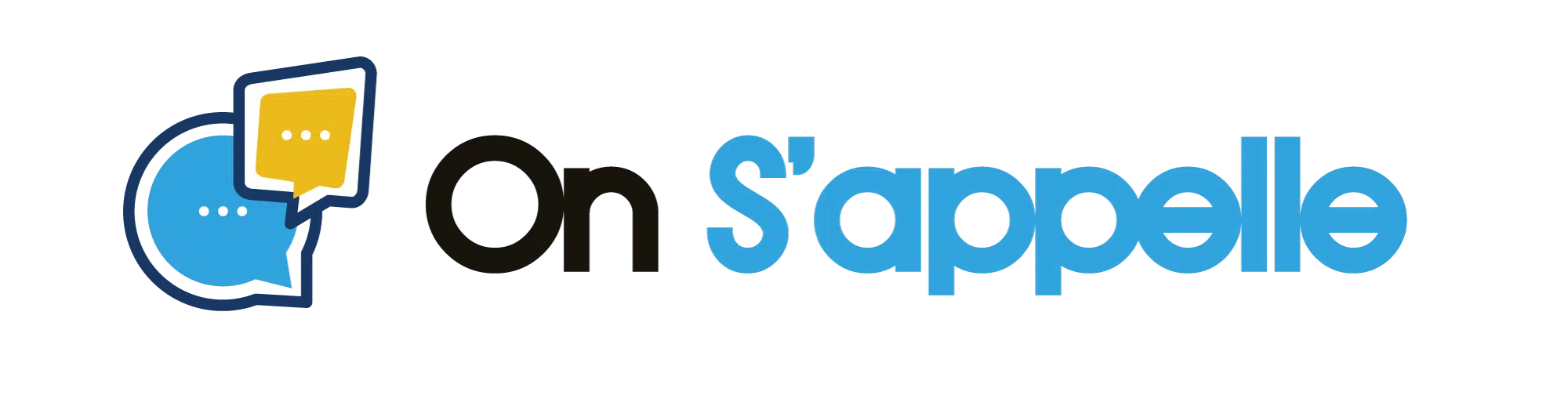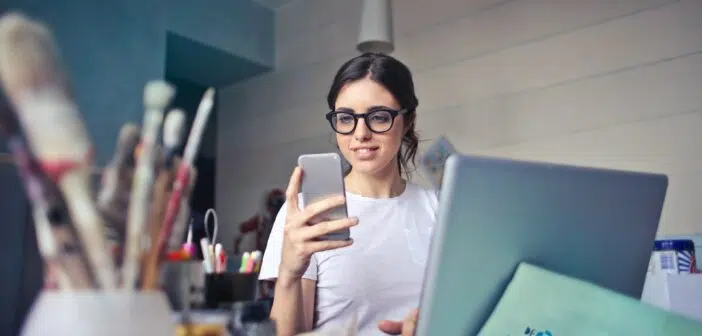Vous avez besoin de transférer des photos de votre iPhone vers votre PC mais ne connaissez pas la méthode ? Pas de problème, cet article est là pour vous expliquer les différentes techniques pour y parvenir. En effet, pas facile de s’y retrouver parmi les nombreux outils existant. Voici donc 2 techniques pour effectuer rapidement votre transfert de vos photos à partir de votre iPhone vers votre PC.
iCloud pour le transfert des photos iPhone vers un PC
Il s’agit de la méthode la plus utilisée. Grâce à votre compte iCloud vous avez la possibilité d’opérer un transfert de photo. Tout détenteur d’iPhone le sait, son téléphone est synchronisé à un compte iCloud pour pouvoir fonctionner. On connait aussi cet outil sous le nom de compte Apple. Sans ce compte, vous ne pouvez pas télécharger les applications que vous souhaitez avoir ou tout simplement utiliser les fonctions de votre choix.
A lire aussi : Comment résoudre le problème de surchauffe d'un Mac
Le compte iCloud a des paramètres qu’il est possible de modifier dans les réglages du téléphone. Pour effectuer un transfert, il suffit de passer par l’application Photos iCloud. Installée par défaut sur votre téléphone s’il fait partie des modèles récents, l’application est aussi trouvable sur l’App Store.
Afin de procéder au transfert des photos vers un PC, téléchargez d’abord iCloud sur votre ordinateur Windows. Une fois le logiciel ouvert, cliquez sur « options » et cochez la case « photothèque iCloud ». Ensuite, cliquez sur « terminer » et sur « appliquer ». Afin que le transfert puisse fonctionner correctement, vous devez avoir coché également l’option « photothèque iCloud » sur votre téléphone. Cela se fait en allant dans les réglages ; cliquez où votre nom s’affiche, puis sur « iCloud » et enfin « activer photos iCloud ».
Lire également : Réalité Augmentée : Fusion du Virtuel et du Réel dans le Jeu Vidéo
Maintenant, il ne vous reste plus qu’à effectuer le transfert des photos. Ouvrez l’explorateur de fichiers sur votre PC, sélectionnez « photos iCloud » dans les favoris situés à gauche. Vous n’avez plus qu’à « télécharger les photos et les vidéos » pour transférer vos photos.
Transférer ses photos iPhone sur PC grâce à Windows Explorer
Si vous souhaitez éviter de passer l’outil iCloud, le plus simple pour vous est de vous servir de l’outil Explorer présent sur Windows. Explorer a pour but de classer les différents fichiers tels que des photos. Cet outil est représenté par un porte document.
Au moment de brancher votre iPhone sur votre ordinateur avec un câble USB, vous verrez que le PC considère le téléphone comme un simple périphérique. Tout comme vous le feriez avec une clé USB ou un disque dur externe, vous pouvez récupérer les fichiers stockés sur votre téléphone.
Pour réussir votre transfert photo d’un iPhone vers un PC Windows, commencez donc par brancher le câble USB de votre iPhone sur le PC. Vous devez ensuite valider la fenêtre affichant « faire confiance à cet ordinateur » sur le téléphone. Ouvrez l’explorateur de fichier ou simplement « Windows Explorer ». Vous verrez alors le nom de votre téléphone s’afficher dans une rubrique placée à gauche. Sélectionnez « ce PC ». Il vous reste après à accéder au fichier appelé DCIM pour pouvoir retrouver vos photos personnelles. Vous pouvez sélectionner celles de votre choix et les copier comme bon vous semble dans un dossier sur votre ordinateur.